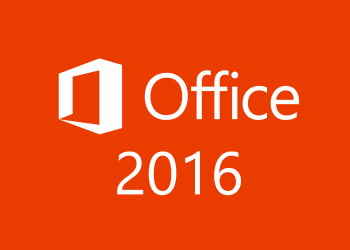Local Account hay còn gọi là tài khoản nội bộ. Trên Windows 8,8.1 và đến nay là Windows 10, Microsoft cho phép chúng ta sử dụng 2 hình thức tài khoản: Local Account và tài khoản Microsoft để đăng nhập và quản lý máy tính chạy hệ điều hành Windows.

Local Account không yêu cầu người dùng phải có tài khoản Microsoft, giúp tránh được các bước rườm rà khi đăng nhập và sử dụng. Tuy nhiên, Local Account sẽ không thể sử dụng nhiều tính năng, ví dụ như các app trên Windows Store… và những tính năng yêu cầu phải sử dụng tài khoản Microsoft.
Trên Windows 10, cách thêm một tài khoản Local Account đã không còn đơn giản như trước, nó đã được giấu khá kĩ. Và vì thế, để các bạn có nhu cầu khi muốn sử dụng thêm 1 tài khoản nội bộ khác nhằm dễ dàng quản lý người sử dụng máy tính thì bài viết này sẽ hướng dẫn các bạn làm điều đó.
Cách thêm tài khoản Local Account trên Windows 10
Video hướng dẫn cách thêm tài khoản Local Account trên Windows 10:
Cách thêm Local Account 1:
– Mở Computer Management lên bằng cách chuột phải vào This PC, chọn Manage:
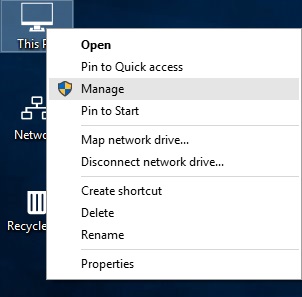
– Tiếp tục truy cập vào Local Users and Groups -> Users:
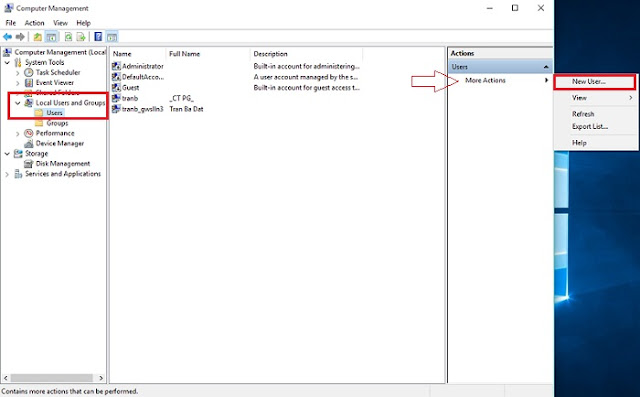
Để thêm tài khoản mới, chọn More Actions -> New User… như ảnh trên
– Cửa sổ New User mở ra, và bạn hãy điền đầy đủ thông tin và click vào Create:
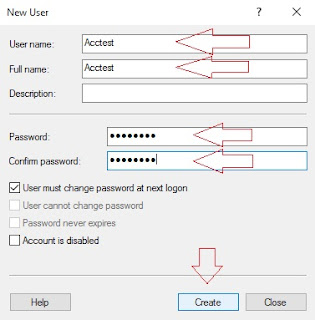
– Sau khi ấn Create thì mọi thứ như không có gì diễn ra, khi thông tin biến đâu mất hết. Không sao, tắt cửa sổ New User đi, và bạn sẽ thấy tài khoản mình vừa tạo đã có rồi:
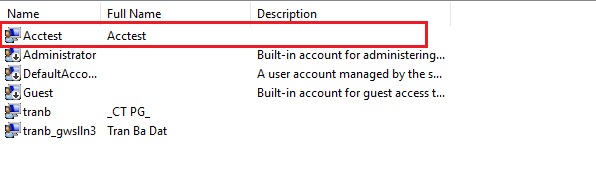
Cách thêm tài khoản Local Account 2:
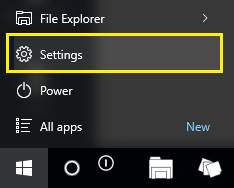
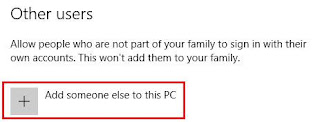


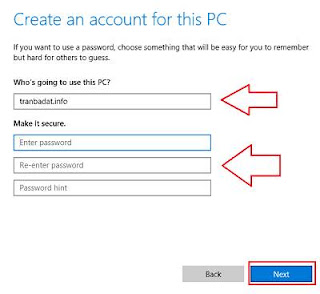
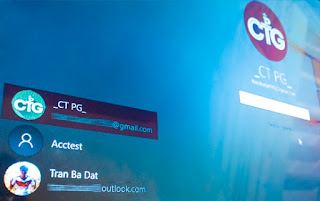
– Xong rồi đó, giờ thì bạn có thể chuyển qua tài khoản vừa tạo rồi